In un recente sondaggio l’effetto vignettatura di Photoshop è preferito nelle post-produzioni dal 70% dei fotografi (logicamente nelle foto giuste)
Ma perché è così tanto amato questo effetto?
La vignettatura consiste in una riduzione di luminosità agli angoli della foto rispetto al centro dell’immagine, costruendo così una sorta di cornice delicata alla composizione.
Questo effetto è utilizzato principalmente per evidenziare elementi al centro di una composizione, sottolineandone l’importanza con una luce dedicata.
Ma è difficile applicare questo effetto? Assolutamente no.
Con gli ultimi aggiornamenti di Adobe Photoshop e Adobe Lightroom l’effetto vignetta si può applicare in pochi minuti in qualsiasi foto, in modo da presentare i tuoi scatti con una luce migliore!
L’effetto vignettatura è sempre giusto?
Come detto nel sondaggio precedente, il 70% dei fotografi sceglie l’effetto vignetta nelle foto, ma solo quando trova il soggetto principale al centro della composizione.
Se il soggetto si trova in prossimità dei bordi, o ancora peggio tagliato dal bordo, l’effetto vignetta è pressoché vietato.
Se il soggetto non si trova al centro, la vignetta renderà il soggetto più scuro nascondendolo dalla composizione.
Al contrario, per rendere la composizione ancora più forte, più il soggetto si trova al centro della composizione, più è presente l’effetto vignettatura, più si darà potere al soggetto.
Ma ora vediamo come creare un effetto vignettatura con Photoshop in pochi e rapidi passi.
Tutorial Effetto Vignettatura
Ecco che inizia il tutorial su come realizzare un effetto vignettatura con Photoshop senza troppi problemi, in pochi passaggi rapidi e veloci.
Scegliere una foto con il soggetto al centro
Il soggetto deve trovarsi al centro della composizione come spiegato nei paragrafi precedenti, scegliamo la ragazza scelta per la foto di copertina.
Eccola al naturale senza la vignettatura, noti la differenza?
Sicuramente avrà un peso minore.

Scegliere il filtro
Te l’avevo detto che ci avresti messo pochi minuti, esiste un filtro apposito nelle ultime versioni di Photoshop, per questo dimenticati ovali messi in trasparenza e fai le cose fatte bene!
Dal menu > Filtro > Correzione Lente (Lens Correction)

Impostare l’Effetto Vignettatura
A questo punto non ci rimane che impostare l’effetto a nostro piacimento.
Questi sono parametri che varieranno a seconda della foto scelta, quindi più un soggetto è centrale e non ha elementi di disturbo ai lati, più l’effetto potrà essere forte.
Vedi per esempio la foto che abbiamo scelto.
Ai lati di questa ragazza non troviamo elementi forti che possano caratterizzare la scena, proprio per questo possiamo utilizzare una vignettatura forte.
Andando a sinistra del cursore “fattore” rendiamo la vignettatura più “presente”, al contrario se andiamo a destra sarà più debole.
Il punto intermedio corrisponde a quanto dovrà essere distante dal centro l’effetto vignetta.
Questo è molto utile quando si hanno più soggetti nella composizione, in modo da allargare il centro visivo e creare una vera e propria cornice personalizzata.
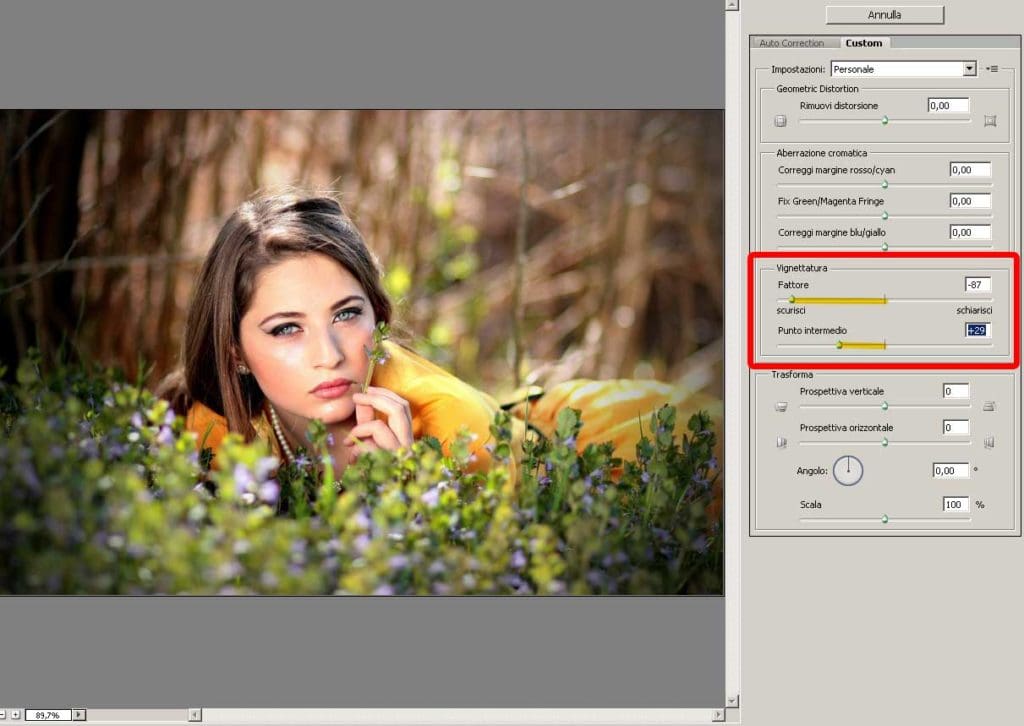
Hai visto? Pochi minuti, ed ecco uno degli effetti di post-produzione più amati.
Ti riproponiamo per l’ultima volta il confronto tra le due foto, in modo da farti capire quanto è importante l’effetto vignetta in una composizione.

Quale preferisci tra le due foto? Vogliamo saperlo nei commenti! Ti aspettiamo!
Per imparare ad utilizzare al meglio Photoshop consigliamo sempre la lettura del libro di Scott Kelby, Photoshop CC per la fotografia digitale.
Guardalo in offerta su Amazon cliccando su questo link.
Articoli correlati:


